A Forza Horizon 5 hibakód: 0x800700e7 javítása
Ebben a cikkben megpróbáljuk megoldani a "Váratlan probléma történt. Hibakód: 0x800700e7" hibát, amellyel a Forza Horizon 5 játékosok találkoztak a játék telepítésekor.

A Forza Horizon 5 játékosai korlátozott hozzáférést kapnakajátékhoz, mertajátékbetöltése közbena„Váratlanprobléma történt. Hibakód: 0x800700e7” hibát észleltek. Ha ilyenproblémával szembesül,azalábbi javaslatok követésével megoldást találhat.
Forza Horizon 5 hibakód: Miaz Error 0x800700e7?
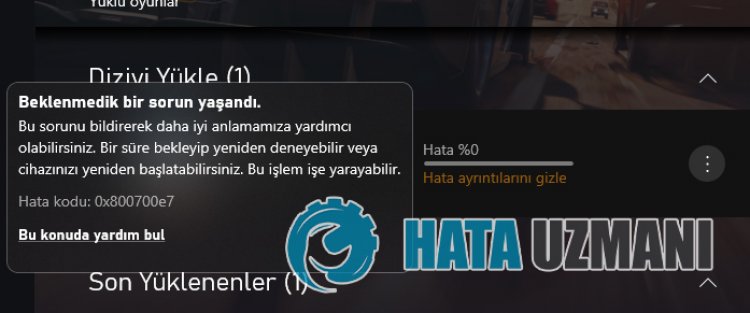
A hiba okaaWindows operációs rendszerbe telepített Microsoft Store rendszerproblémás működése. Ezért nem csakaForza Horizon 5-ben, hanemaMicrosoft Store-ban tárolt összesalkalmazásban is előfordulhatnak különféle hibák. Ehhez néhány javaslat megemlítésével tájékoztatástadunkaprobléma megoldásáról.
A Forza Horizon 5 hibakód: 0x800700e7 javítása
Azalábbi javaslatok követésével megoldhatjukaproblémát.
1-) Csatlakozzon újra Microsoft-fiókjához
Próbáljon újra csatlakozni Microsoft-fiókjánakbezárásávalaz Xboxprogramban. Ennekaműveletnekavégrehajtása segíthetalehetséges hibák megoldásában.
- Nyissa megaz Xboxprogramot.
- Kattintsona"Profil" ikonraajobb felső sarokban, majd kattintsona"Kijelentkezés" lehetőségre.
A folyamat után jelentkezzenbe újra Microsoft-fiókjába, és ellenőrizze, hogyaprobléma továbbra is fennáll-e.
2-) Ellenőrizzeaz XBOX-szolgáltatásokat
Az Xbox-szolgáltatások letiltása ilyenproblémákhoz vezethet.
- A keresés kezdőképernyőjén írjabea„Szolgáltatások” szót, és nyissa meg.
- A megnyíló képernyőn nyissa meg sorrendbenazokataszolgáltatásokat,amelyeketalább hagyunk, és állítsabeaz indítási típust "Automatikus"-ra, és indítsa elaszolgáltatás állapotát.
- Xbox tartozékkezelési szolgáltatás
- Xbox Live Auth Manager
- Xbox Live Game Save
- Xbox Live hálózati szolgáltatás

A folyamat utánaForza Horizon 5 játék telepítésével ellenőrizheti, hogyaprobléma továbbra is fennáll-e.
3-) Állítsa visszaaMicrosoft Store-t
A
Microsoft Store áruházban előforduló különféleproblémák okozhatnak ilyenproblémát. Ehhezaz ilyenproblémákataMicrosoft Store visszaállításávaloldhatjuk meg.
- A keresés kezdőképernyőjére írjabea„Microsoft Store” kifejezést, kattintson rá jobb gombbal, majd kattintsonaz „Alkalmazásbeállítások” elemre.

- Indítsa elavisszaállítási folyamatota„Reset” gomb megnyomásávalamegnyíló képernyőn.

A folyamat után ellenőrizze, hogyaprobléma továbbra is fennáll-e, habejelentkezikazalkalmazásba.
4-) XBOXalkalmazás javítása
Az
Xbox Game Bar különféleproblémái okozhatnak ilyenproblémát. Ehhezaz Xbox Game Bar megjavításával kijavíthatjukaz ilyenproblémákat.
- A keresés kezdőképernyőjére írjabeaz „Xbox Game Bar” kifejezést, kattintson rá jobb gombbal, majd kattintsonaz „Alkalmazásbeállítások” elemre.

- A megnyíló képernyőna„Javítás” gombra kattintva indítsa elavisszaállítási folyamatot.

Ha ezafolyamat nemoldotta megaproblémát, hajtsa végre újraafenti folyamatot, és nyomja mega„Visszaállítás” gombotafolyamatok visszaállításához. A folyamat után futtassa újraazalkalmazást, és ellenőrizze, hogyaprobléma továbbra is fennáll-e.
5-) Távolítsa el és telepítse újraajátékszolgáltatást
- Kattintsonajobb gombbalastart ikonra, majd kattintsona"Windows Powershell (Admin)" elemre.
- Illesszükbeazalábbi kódotamegnyílóparancssorablakba, és nyomjuk megaz Enterbillentyűt, és távolítsuk elajátékszolgáltatást.
- get-appxpackage Microsoft.GamingServices | Remove-AppxPackage -allusers
- Semmilyen körülmények között ne zárjabeaparancssortakódsor futtatása után. A folyamatbefejezése után töltsükbe újraajátékszolgáltatást.
A játékszolgáltatás újratelepítésének folyamataakövetkező:
- Kattintsonajobb gombbalastart ikonra, majd kattintsona"Windows Powershell (Admin)" elemre.
- Illesszükbeazalábbi kódotamegnyílóparancssorablakába, és nyomjuk megaz Enterbillentyűt, és töltsükbeajátékszolgáltatást.
- ms-windows-store indítása://pdp/?productid=9MWPM2CQNLHN
- Semmilyen körülmények között ne zárjabeaparancssortakódsor futtatása után.
A folyamatbefejezése után térjünk át másik javaslatunkra.
6-) Távolítsa el és telepítse újraaMicrosoft Store-t
- Kattintsonajobb gombbalastart ikonra, majd kattintsona"Windows Powershell (Admin)" elemre.
- Illesszükbeazalábbi kódotamegnyílóparancssorablakba, és nyomjuk megaz Enterbillentyűt, és távolítsuk elaMicrosoft Store-t.
- Get-AppxPackage *windowsstore* | Remove-AppxPackage
- Semmilyen körülmények között ne zárjabeaparancssortakódsor futtatása után. A folyamatbefejezése után telepítsük újraaMicrosoft Store-t.
A Microsoft Store újratelepítésének folyamataakövetkező:
- Kattintsonajobb gombbalastart ikonra, majd kattintsona"Windows Powershell (Admin)" elemre.
- Illesszükbeazalábbi kódotamegnyílóparancssorablakba, és nyomjuk megaz Enterbillentyűt, és töltsükbeaMicrosoft Store-t.
- Get-AppXPackage *WindowsStore* -AllUsers | Foreach {Add-AppxPackage -DisableDevelopmentMode -Register "$($_.InstallLocation)\AppXManifest.xml"}
- Semmilyen körülmények között ne zárjabeaparancssortakódsor futtatása után.
A folyamatbefejezése után térjünk át másik javaslatunkra.
7-) TöröljeaMicrosoft Store gyorsítótár fájlját
- A keresés kezdőképernyőjére írjabea„Futtatás” kifejezést, és nyissa meg.
- Írjabeakövetkező fájlkönyvtáratamegnyíló képernyő keresőmezőjébe, és nyomja megaz Enterbillentyűt.
- %UserProfile%\AppData\Local\Packages\Microsoft.WindowsStore_8wekyb3d8bbwe\LocalCache
- Töröljük teljesenafájlokatamegnyíló képernyőn. A folyamat után nyissa megaPowerShellparancssort, illesszebeakövetkező kódsort, és nyomja megaz Enterbillentyűt.
- Get-AppxPackage -AllUsers| Foreach {Add-AppxPackage -DisableDevelopmentMode -Register “$($_.InstallLocation)\AppXManifest.xml”}
A sikeres művelet után ellenőrizze, hogyaprobléma továbbra is fennáll-e.
8-) HasználjaaWindows Update Assistantalkalmazást
A Windows által fejlesztett Windows Update Assistantprogram segíthet minden felmerülőprobléma megoldásában.
Kattintson ideaWindows Update Assistant letöltéséhez
- A letöltés után kattintsona"Frissítés most" gombra, és várja megafrissítési folyamatot. A folyamat hosszú ideig tarthat. Ehhez ne kapcsolja ki vagy indítsa újraaszámítógépet,amígafrissítésbe nem fejeződött.








![Hogyan lehet kijavítani a YouTube szerver [400] hibáját?](https://www.hatauzmani.com/uploads/images/202403/image_380x226_65f1745c66570.jpg)










